Turinys
Šioje pamokoje parodyta, kaip automatiškai apvynioti tekstą ląstelėje ir kaip rankiniu būdu įterpti eilutės pertrauką. Taip pat sužinosite, kokios yra dažniausios "Excel" teksto apvyniojimo neveikimo priežastys ir kaip jas ištaisyti.
Pirmiausia "Microsoft Excel" skirta skaičiavimams ir skaičiams tvarkyti. Tačiau dažnai galite susidurti su situacijomis, kai skaičiuoklėse reikia saugoti ne tik skaičius, bet ir didelį kiekį teksto. Jei ilgesnis tekstas netelpa ląstelėje, žinoma, galite imtis akivaizdžiausio būdo ir tiesiog praplėsti stulpelį. Tačiau tai tikrai nėra išeitis, kai dirbatesu dideliu darbalapiu, kuriame reikia rodyti daug duomenų.
Daug geresnis sprendimas - apvynioti tekstą, kuris viršija stulpelio plotį, o "Microsoft Excel" siūlo keletą būdų, kaip tai padaryti. Šioje pamokoje susipažinsite su "Excel" teksto apvyniojimo funkcija ir pasidalinsite keliais patarimais, kaip ja protingai naudotis.
Kas yra teksto apvyniojimas "Excel" programoje?
Kai į ląstelę įvedamų duomenų dydis yra per didelis, įvyksta vienas iš šių dviejų dalykų:
- Jei dešinėje esantys stulpeliai yra tušti, ilga teksto eilutė peržengia langelio ribą ir patenka į tuos stulpelius.
- Jei gretimoje ląstelėje iš dešinės yra kokių nors duomenų, teksto eilutė nupjaunama ties ląstelės riba.
Toliau pateiktoje ekrano nuotraukoje parodyti du atvejai:

Svetainė "Excel" įvynioti tekstą funkcija gali padėti pilnai parodyti ilgesnį tekstą ląstelėje, kad jis neperpildytų kitų langelių. "Apvynioti tekstą" reiškia, kad ląstelės turinys rodomas keliose eilutėse, o ne vienoje ilgoje eilutėje. Taip išvengsite "sutrumpinto stulpelio" efekto, tekstą bus lengviau skaityti ir jis geriau tiks spausdinimui. Be to, tai padės išlaikyti pastovų stulpelio plotį visoje ląstelėje.darbalapį.
Toliau pateiktoje ekrano nuotraukoje parodyta, kaip "Excel" atrodo įvyniotas tekstas:
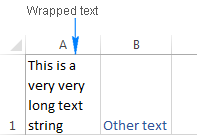
Kaip automatiškai apvynioti tekstą "Excel" programoje
Norėdami priversti ilgą teksto eilutę rodyti keliose eilutėse, pasirinkite ląstelę (-es), kurią (-ias) norite formatuoti, ir įjunkite "Excel" teksto apvyniojimo funkciją vienu iš toliau nurodytų būdų.
1 metodas . Eikite į Pagrindinis skirtukas> Suderinimas grupę ir spustelėkite Apvynioti tekstą mygtuką:
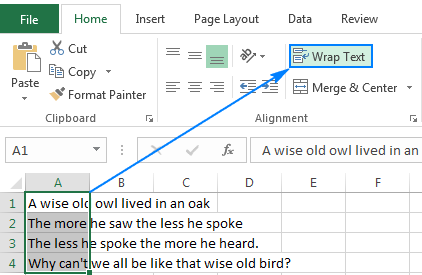
2 metodas . Paspauskite Ctrl + 1, kad atidarytumėte Formuoti ląsteles dialogo langą (arba dešiniuoju pelės klavišu spustelėkite pasirinktus langelius ir spustelėkite Formatuoti ląsteles... ), pereikite prie Suderinimas skirtuką, pasirinkite Apvynioti tekstą žymimąjį langelį ir spustelėkite Gerai.
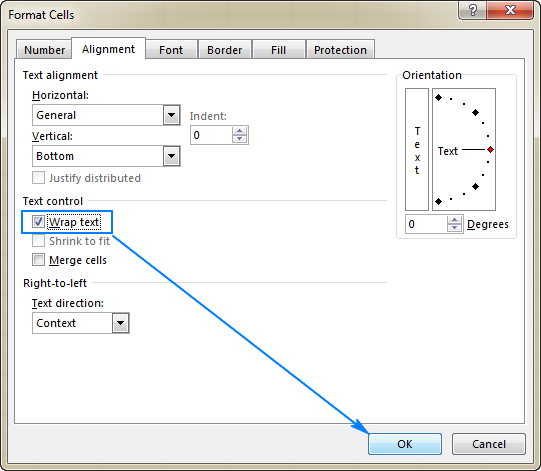
Palyginti su pirmuoju metodu, šis metodas reikalauja kelių papildomų spustelėjimų, tačiau jis gali sutaupyti laiko, jei vienu metu norite atlikti kelis ląstelių formatavimo pakeitimus, o vienas iš tokių pakeitimų yra teksto apvyniojimas.
Patarimas. Jei Apvynioti tekstą žymimasis langelis užpildytas vientisa spalva, tai reiškia, kad pasirinktuose langeliuose nustatyti skirtingi teksto apvyniojimo nustatymai, t. y. kai kuriuose langeliuose duomenys yra apvynioti, o kituose - ne.
Rezultatas . Nepriklausomai nuo to, kokį metodą naudosite, pasirinktų langelių duomenys bus apvynioti taip, kad atitiktų stulpelio plotį. Jei pakeisite stulpelio plotį, teksto apvyniojimas bus pritaikytas automatiškai. Toliau pateiktoje ekrano nuotraukoje parodytas galimas rezultatas:
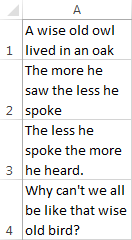
Kaip "Excel" programoje išskleisti tekstą
Kaip nesunku atspėti, abu pirmiau aprašyti metodai taip pat naudojami tekstui išskleisti.
Greičiausias būdas - pasirinkti ląstelę (-es) ir spustelėti Apvynioti tekstą mygtuką ( Pagrindinis skirtukas> Suderinimas grupė), kad išjungtumėte teksto apvyniojimą.
Arba paspauskite spartųjį klavišą Ctrl + 1, kad atidarytumėte Formuoti ląsteles dialogo langą ir išvalykite Apvynioti tekstą žymimąjį langelį Suderinimas skirtukas.
Kaip rankiniu būdu įterpti eilutės pertrauką
Kartais galite norėti pradėti naują eilutę tam tikroje vietoje, o ne automatiškai užversti ilgą tekstą. Norėdami įvesti eilutės pertrauką rankiniu būdu, atlikite šiuos veiksmus:
- Įeikite į ląstelės redagavimo režimą paspausdami F2, dukart spustelėdami ląstelę arba paspausdami formulės juostoje.
- Padėkite žymeklį ten, kur norite nutraukti eilutę, ir paspauskite trumpąją kombinaciją Alt + Enter (t. y. paspauskite klavišą Alt ir laikydami jį nuspaustą paspauskite klavišą Enter).
Rezultatas . Įterpus rankiniu būdu įvestą eilutės pertrauką, automatiškai įjungiama parinktis Apvynioti tekstą. Tačiau rankiniu būdu įvestos eilutės pertraukos liks savo vietoje, kai stulpelis bus platesnis. Jei išjungsite teksto apvyniojimą, duomenys ląstelėje bus rodomi vienoje eilutėje, tačiau įterptos eilutės pertraukos bus matomos formulių juostoje. Toliau pateiktoje ekrano nuotraukoje parodyti abu scenarijai - eilutės pertrauka įvesta po žodžio"pelėda.
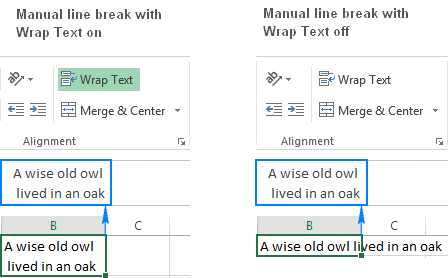
Kitų eilučių pertraukos įterpimo būdų "Excel" programoje rasite: Kaip pradėti naują eilutę ląstelėje.
"Excel" teksto apvyniojimas neveikia
Viena iš dažniausiai naudojamų "Excel" funkcijų "Warp Text" buvo sukurta kuo paprastesnė, todėl vargu ar iškils problemų naudojant ją darbalapiuose. Jei teksto apvyniojimas neveikia taip, kaip tikėtasi, peržiūrėkite toliau pateiktus trikčių šalinimo patarimus.
1. Fiksuotas eilučių aukštis
Jei ląstelėje matomas ne visas supakuotas tekstas, greičiausiai eilutė nustatyta tam tikro aukščio. Norėdami tai ištaisyti, pasirinkite probleminę ląstelę, eikite į Pagrindinis skirtukas> Ląstelės grupę ir spustelėkite Formatas > "AutoFit" eilučių aukštis :
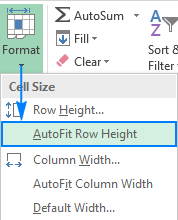
Arba galite nustatyti konkretų eilučių aukštį spustelėję Eilutės aukštis... ir įveskite norimą skaičių į Eilutės aukštis Fiksuotas eilučių aukštis ypač praverčia norint kontroliuoti, kaip rodomos lentelės antraštės.
2. Sujungtos ląstelės
"Excel" funkcija "Wrap Text" neveikia sujungtoms ląstelėms, todėl turėsite nuspręsti, kuri funkcija yra svarbesnė konkrečiame lape. Jei paliksite sujungtas ląsteles, galėsite rodyti visą tekstą išplėsdami stulpelį (-ius). Jei pasirinksite funkciją "Wrap Text", tada panaikinkite ląstelių sujungimą spustelėdami Sujungti & amp; Centras mygtukas ant Pagrindinis skirtuke Suderinimas grupė:
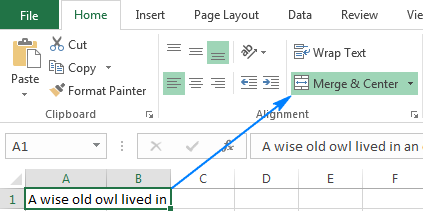
3. Ląstelė yra pakankamai plati, kad būtų galima rodyti jos vertę
Jei bandysite apvynioti ląstelę (-es), kuri (-ios) jau yra pakankamai plati (-os), kad būtų galima rodyti jos turinį, nieko neįvyks, net jei vėliau stulpelio dydis bus pakeistas ir jis taps per siauras, kad jame tilptų ilgesni įrašai. Jei norite priversti tekstą apvynioti, perjunkite "Excel Apvynioti tekstą mygtuką išjungti ir vėl įjungti.
4. Nustatyta horizontalaus lygiavimo parinktis Užpildyti
Kartais žmonės nori, kad tekstas nepersikeltų į kitus langelius. Užpildykite Jei vėliau tokioms ląstelėms įjungsite funkciją Wrap Text, niekas nepasikeis - tekstas vis tiek bus sutrumpintas ties ląstelės riba. Jei norite išspręsti šią problemą, panaikinkite Fill alignment:
- Dėl Pagrindinis skirtuke Suderinimas grupę, spustelėkite Dialogo paleidimo programa (maža rodyklė juostos grupės apatiniame dešiniajame kampe). Arba paspauskite Ctrl + 1, kad atidarytumėte Formuoti ląsteles dialogo langas.
- Dėl Suderinimas skirtukas Formuoti ląsteles dialogo lange nustatykite Bendra svetainėje Horizontalus išlyginimą ir spustelėkite Gerai.
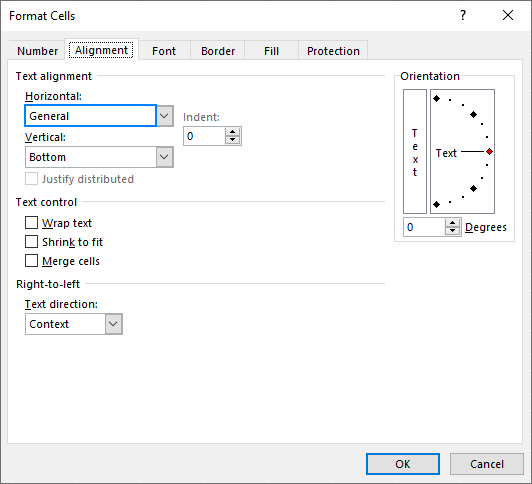
Taip "Excel" programoje apvyniojate tekstą, kad ilgesnis tekstas būtų rodomas keliose eilutėse. Dėkoju, kad perskaitėte, ir tikiuosi, kad kitą savaitę susitiksime mūsų tinklaraštyje!

